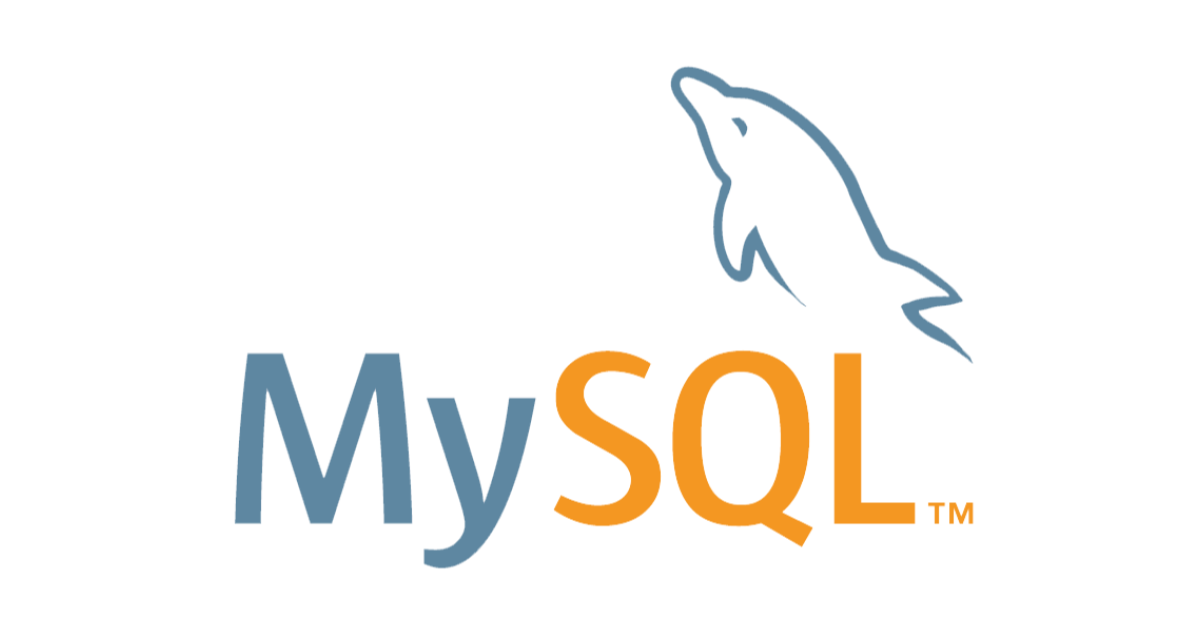
การติดตั้ง MySQL 8 และสร้าง Database ใน Amazon Linux 2
この記事は公開されてから1年以上経過しています。情報が古い可能性がありますので、ご注意ください。
ครั้งนี้ ผมจะมาอธิบายเกี่ยวกับการติดตั้ง MySQL 8 และสร้าง Database ใน Amazon Linux 2 ในบทความนี้
MySQL 8
MySQL เป็นแพลตฟอร์มฐานข้อมูลโอเพ่นซอร์สที่น่าเชื่อถือและใช้กันอย่างแพร่หลายในปัจจุบัน ซึ่งได้รับความนิยมมากที่สุดในโลก นอกจากนี้ยังได้รับการพัฒนาแจกจ่ายและสนับสนุนโดย Oracle Corporation เป็นฐานข้อมูลเชิงสัมพันธ์ข้ามแพลตฟอร์มที่มีประสิทธิภาพยืดหยุ่นอีกด้วย
สิ่งที่ต้องมี
ต้องทำการติดตั้ง Amazon Linux 2 บน EC2 และเชื่อมต่อเซิร์ฟเวอร์ด้วยโปรแกรม PuTTY เตรียมไว้ แต่ก่อนที่จะเริ่มทำการติดตั้งให้อ่านข้อควรระวังแล้วค่อยทำการติดตั้งครับ
ข้อควรระวัง: เนื่องจากว่าปัจจุบัน MySQL8 ไม่สามารถใช้ EC2 Instance type ที่มี Memory ต่ำกว่า 0.5 GiB ในการติดตั้งได้แล้ว เช่น Instance type: t3a.nano เป็นต้น
ดังนั้นแนะนำให้ใช้ EC2 Instance type ที่มี Memory มากว่า 1 GiB ขึ้นไป เช่น Instance type: t3a.micro เป็นต้น

เมื่ออ่านหมายเหตุเสร็จแล้ว ทำการติดตั้ง Amazon Linux 2 บน EC2 และเชื่อมต่อเซิร์ฟเวอร์ด้วยโปรแกรม PuTTY โดยทำตามขั้นตอนที่ลิงก์ด้านล่างนี้ครับ (สำหรับผู้ใช้งานที่มีอยู่แล้วข้ามขั้นตอนนี้ไปได้เลยครับ)
เมื่อติดตั้ง EC2 Instance เสร็จแล้ว ให้มาที่โปรแกรม PuTTy และทำตามขั้นตอนในหัวข้อถัดไปได้เลย
ขั้นตอนการติดตั้ง MySQL 8
เปลี่ยนจากec2-userให้เป็นrootด้วยคำสั่งนี้
sudo su -

Update ข้อมูลใน Server Amazon Linux 2 ด้วยคำสั่งนี้
yum update -y

ติดตั้งแพคเกจ MySQL 8 ด้วยคำสั่งนี้ 【Updated วันที่ 4 เมษายน 2022】
yum localinstall -y https://repo.mysql.com/mysql80-community-release-el7-5.noarch.rpm

Install MySQL 8 ด้วยคำสั่งนี้
yum install -y mysql-community-server

เริ่มต้นระบบ MySQL 8 ด้วยคำสั่งนี้
systemctl start mysqld.service

รันคำสั่งนี้เพื่อเปิดใช้งาน MySQL8
systemctl enable mysqld.service
ตรวจสอบสถานะ MySQL 8 ด้วยคำสั่งนี้
ถ้ามีตัวหนังสือสีเขียวขึ้นมาว่า active (running) ก็คือสามารถใช้งานได้
systemctl status mysqld.service

ตรวจสอบ Log Files ในระบบ Amazon Linux 2 ด้วยคำสั่งนี้
cat /var/log/mysqld.log
หลังจากเข้ามาที่ไฟล์ mysqld.log แล้ว ให้หา Password ตามที่มาร์คไว้ในรูปภาพ แล้วให้ Copy เก็บไว้ก่อน
Password ในตัวอย่างนี้คือjga=stNXo0oa

ตั้งค่าพื้นฐานให้กับ MySQL 8 ด้วยคำสั่งนี้
mysql_secure_installation
จากนั้นจะมาทำการเปลี่ยน Password กันในหน้า Terminal PuTTy นี้ ให้ทำตามขั้นตอนนี้ได้เลย
» Enter password for user root: Copy Password เก่ามาวาง เช่นjga=stNXo0oaแล้วกด Enter
» New password: Copy Password ใหม่มาวาง เช่นP@ssW0ldแล้วกด Enter
» Re-enter new password: วาง Password ใหม่อีกครั้ง เช่นP@ssW0ld แล้วกด Enter
* หมายเหตุ การวาง Text หรือ Password ที่ Copy มาลงใน Terminal PuTTy นี้ ไม่ต้องกด Ctrl + V ก็ได้ แค่เราคลิกขวาลงในหน้า Terminal 1 ครั้ง Text ก็จะถูกวางในนี้ !แต่ถ้าเป็นการใส่แบบ Password ตัว Text จะไม่แสดงขึ้นมาให้ดังรูป

ในส่วนของChange the password for root ?ให้ใส่n

ในส่วนของRemove anonymous users?ให้ใส่y

ในส่วนของDisallow root login remotely?ให้ใส่y

ในส่วนของRemove test database and access to it?ให้ใส่y

ในส่วนของReload privilege tables now?ให้ใส่y

การสร้าง Database ใน MySQL 8
เราจะสร้างและทดสอบ Database ง่ายๆ ด้วยวิธีดังต่อไปนี้
เข้าไปยัง Prompt ของ MySQL 8 ด้วยคำสั่งนี้ ตามที่มาร์คไว้
mysql -u root -p mysql -h localhost
ในส่วนของ Enter Password ให้ใส่ Password ที่ทำการเปลี่ยนไปเมื่อสักครู่นี้ เช่นP@ssW0ld

เรียกดูข้อมูลใน Database ด้วยคำสั่งนี้
show databases;

สร้าง Database ด้วยคำสั่งนี้ ตัวอย่างนี้ผมจะใช้ชื่อtinnakorn-mysql8
CREATE DATABASE `tinnakorn-mysql8` DEFAULT CHARACTER SET 'utf8';

เรียกดูข้อมูลใน Database ด้วยคำสั่งนี้อีกครั้ง จะเห็นว่ามีชื่อtinnakorn-mysql8ขึ้นมา
show databases;

ทดสอบการจัดการ SQL
เรียกใช้ Database ที่เราสร้างขึ้นมาด้วยคำสั่งนี้
use tinnakorn-mysql8;

สร้าง Table ด้วยคำสั่งนี้
create table test2 (id int, name varchar(30));

เพิ่มข้อมูลลงฐานข้อมูลด้วยคำสั่งนี้
insert into test2 value (1, 'test');

ดึงข้อมูลมาแสดงด้วยคำสั่งนี้
select * from test2;

ออกจาก Prompt ด้วยคำสั่งนี้
quit

สรุป
การสาธิตเกี่ยวกับ MySQL 8 ในบทความนี้ เป็นการใช้งาน MySQL 8 ร่วมกับ Amazon Linux 2 โดยการติดตั้ง MySQL 8 เข้าไปยัง Amazon Linux 2 และทำการตั้งค่าให้กับตัว MySQL 8 เพื่อให้สามารถใช้งานได้นั่นเอง










